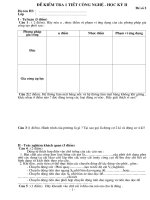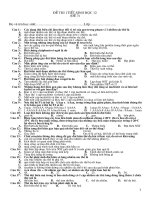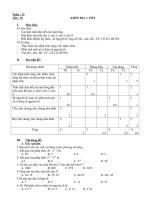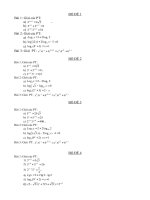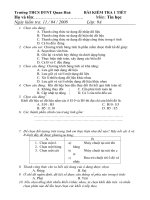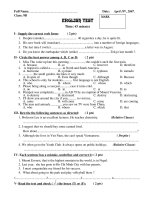De KT 1 T thang 3
Bạn đang xem bản rút gọn của tài liệu. Xem và tải ngay bản đầy đủ của tài liệu tại đây (87.71 KB, 4 trang )
<span class='text_page_counter'>(1)</span>PHÒNG GD&ĐT MỎ CÀY NAM TRƯỜNG THCS ĐỒNG KHỞI ĐỀ SỐ: 03 A. Ma trận: Nội dung Bài 9. Bài trình chiếu Số câu Số điểm Tỉ lệ Bài TH 6. Bài trình chiếu đầu tiên của em Số câu Số điểm Tỉ lệ Bài 10. Màu sắc trên trang chiếu Số câu Số điểm Tỉ lệ Bài 11. Thêm hình ảnh vào trang chiếu Số câu Số điểm Tỉ lệ Bài đọc thêm. Chèn âm thanh hoặc đoạn phim vào trang chiếu Số câu Số điểm Tỉ lệ Bài 12. Tạo các hiệu ứng động Số câu Số điểm Tỉ lệ Tồng số câu Số điểm. Nhận biết. MA TRẬN KIỂM TRA MỘT TIẾT MÔN: TIN HỌC 9 Ngày kiểm: 12/03/2013. Thông hiểu. Vận dụng thấp. Vận dụng cao. Tổng. Câu 5 1 câu 0,25đ. 1 câu 0,25đ 2,5%. Câu 1. Câu 6, 7. 1 câu 0,25đ. 2 câu 0,5đ. Câu 2. Câu 8. Câu 2. 1 câu 0,25đ. 1 câu 0,25đ. 1 câu 3đ. 3 câu 0,75đ 7,5%. 3 câu 3,5đ 35%. Câu 1. Câu 9, 12. 1 câu 2đ. 2 câu 0,5đ. 3 câu 2,5đ 25%. Câu 11. 1 câu 0,25đ. 1 câu 0,25đ 2,5%. Câu 3,4. Câu 10. Câu 3. 2 câu 0,5đ. 1 câu 0,25đ. 1 câu 4 câu 2đ 2,75đ 27,5% 15 câu 10đ. 5 câu 3đ. 5 câu 4đ. 4 câu 1đ. 1 câu 2đ.
<span class='text_page_counter'>(2)</span> Tỉ lệ. 30%. 40%. 10%. 20%. 100%. B. Đề: I. Trắc nghiệm khách quan:(3 điểm): Hãy khoanh tròn trước câu trả lời đúng nhất Câu 1.Cách chèn thêm trang chiếu (Slide) mới? a. Insert New Slide b. Tools New Slide c. . Slide show New Slide d. Format New Slide Câu2: Để đặt màu nền thống nhất cho tất cả các trang chiếu, ta phải thực hiện thao tác nào dưới đây? a. Chọn trang chiếu trong ngăn bên trái, Vào Format Background, chọn màu nền thích hợp cho trang chiếu rồi nháy nút Apply. b. Chọn trang chiếu trong ngăn bên trái, Vào Slide Show Background, chọn màu nền thích hợpcho trang chiếu rồi nháy nút Apply. c. Chọn trang chiếu trong ngăn bên trái, Vào Format Background, chọn màu nền thích hợp cho trang chiếu rồi nháy nút Apply to All. d. Chọn trang chiếu trong ngăn bên trái,Vào Format Slide Design, chọn màu nền thích hợp cho trang chiếu rồi nháy nút Apply to All. Câu 3 Để tạo hiệu ứng động cho đối tương ta thực hiện: a. Chọn các slide cần tạo hiệu ứng, chọn Slide show Animation Schemes, Nháy chọn hiệu ứng thích hợp trong ngăn bên phải cửa sổ b. Chọn các slide cần tạo hiệu ứng, chọn Slide show slide Transition, Nháy chọn hiệu ứng thích hợp trong ngăn bên phải cửa sổ c. Chọn các slide cần tạo hiệu ứng, chọn Format Animation Schemes , Nháy chọn hiệu ứng thích hợp trong ngăn bên phải cửa sổ d. Chọn các slide cần tạo hiệu ứng, chọn Format slide Transition, Nháy chọn hiệu ứng thích hợp trong ngăn bên phải cửa sổ Câu 4. Các bước đặt hiệu ứng chuyển trang: a. Chọn các slide cần tạo hiệu ứng, chọn Slide Show Slide Transition…, Nháy chọn hiệu ứng thích hợp ở ô bên phải; b. Chọn các slide cần tạo hiệu ứng, Nháy chọn hiệu ứng thích hợp ở ô bên phải; c. Chọn Slide Show Slide Transition…,, Nháy chọn hiệu ứng thích hợp ở ô bên phải; d. Chọn các slide cần tạo hiệu ứng, chọn Slide Show Animation Schemes, Nháy chọn hiệu ứng thích hợp trong ngăn bên phải cửa sổ. Câu 5. Cách mở mẫu bố trí (Slide Layout)? a. Insert Slide layout…; b. Slide show Slide layout…; c. Format Slide layout…; d. Tools Slide layout… Câu 6: Để trình diễn một Slide trong PowerPoint ta thực hiện: a. View slide show; b. View slide sorter; c. tools slide show; d. insert slide show Câu 7: Khi đang làm việc với PowerPoint, muốn xóa bỏ một Slide, ta thực hiện: a. File Delete Slide ; b. Edit Delete Slide c. Tools Delete Slide; d. Slide Show Delete Slide Câu 8: Một số khả năng định dạng đoạn văn bản là: a.Chọn phông chữ; b. Chọn màu chữ;.
<span class='text_page_counter'>(3)</span> c. Căn lề d. Chọn phông chữ, cỡ chữ, kiểu chữ,màu chữ, căn lề, tạo các danh sách dạng liệt kê Câu 9: Muốn chọn đồng thời nhiều trang chiếu ta thực hiện a.Nhấn giữ phím CTRL trong khi nháy chuột b.Nhấn giữ phím ALT trong khi nháy chuột c.Nhấn giữ phím Enter trong khi nháy chuột d. Nhấn giữ phím caps lock trong khi nháy chuột Câu 10. Để tạo hiệu ứng động cho mọi trang chiếu ta nháy chọn: a.view show; b. Apply to all slide; c. Apply to selected slide; d. play Câu 11: Để chèn âm thanh, phim ảnh vào PowerPoint em thực hiện: a. Insert – Slide From File; b. Insert – Movies and Sound c.Format – Movies and Sound; d. Slide Show – Movies and Sound Câu 12: Thao tác cuối cùng của sao chép toàn bộ trang chiếu là gì? a. nháy nút Paste trên thanh công cụ; b. Nháy nút Copy trên thanh công cụ; c. nháy nút Cut trên thanh công cụ; d. Nháy bảng chọn Edit Copy II. Tự luận: (7điểm) Câu 1: Nêu các bước thêm hình ảnh vào trang chiếu? (2điểm) Câu 2:Nêu các bước để tạo bài trình chiếu? (3 điểm) Câu 3: Để đặt hiệu ứng cho các trang chiếu tự động được hiển thị lần lượt từ trang chiếu đầu tiên đến trang chiếu cuối cùng ta thực hiện những thao tác nào? (2 điểm) C. Đáp án: I. Trắc nghiệm khách quan:(3 điểm) Câu Câu Câu Câu 4 Câu Câu Câu Câu Câu 9 Câu Câu Câu 1 2 3 5 6 7 8 10 11 12 a c a a c a b d a b b a II. Tự luận: (7điểm) Câu 1: Các bước thêm hình ảnh vào trang chiếu: (2điểm) Bước 1: Chọn trang chiếu cần chèn hình ảnh vào Bước 2: Chọn lệnh InsertPictureFrom file xuất hiện hộp thoại Insert Picture Bước 3: Chọn thư mục lưu tệp hình ảnh trong ô Look in Bước 4: Nháy chọn tệp đồ họa cần thiết và nháy Insert. Câu 2: Các bước để tạo bài trình chiếu: (3điểm) -Chẩn bị nội dung cho bài trình chiếu -Chọn màu hoặc hình ảnh nền cho trang chiếu -Nhập và định dạng nội dung văn bản -Thêm các hình ảnh minh họa -Tạo các hiệu ứng động -Trình chiếu kiểm tra, chỉnh sửa và lưu bài trình chiếu Câu 3: Để đặt hiệu ứng cho các trang chiếu tự động được hiển thị lần lượt từ trang chiếu đầu tiên đến trang chiếu cuối cùng ta thực hiện: (2điểm) Bước 1 :Chọn các trang chiếu cần tạo hiệu ứng. Bước 2: Mở bảng chọn Slide Show và nháy Slide Transition..
<span class='text_page_counter'>(4)</span> Bước 3: Nháy chọn hiệu ứng thích hợp trong ngăn xuất hiện sau đó ở bên phải cửa sổ Bước 4: Chọn Automatically after: Tự động chuyển trang sau một khoảng thời gian (tính bằng giây)..
<span class='text_page_counter'>(5)</span>